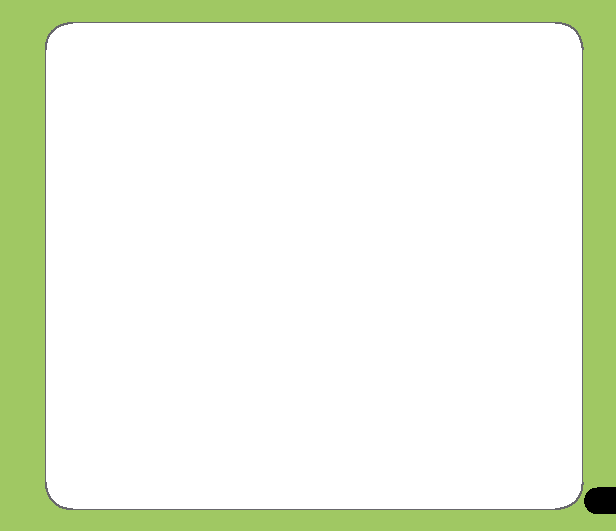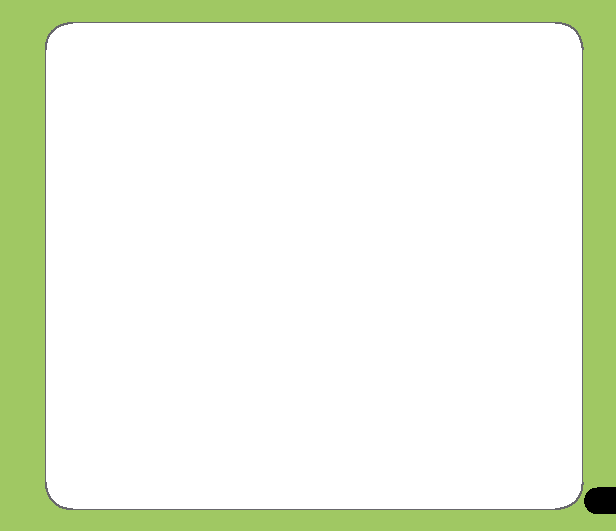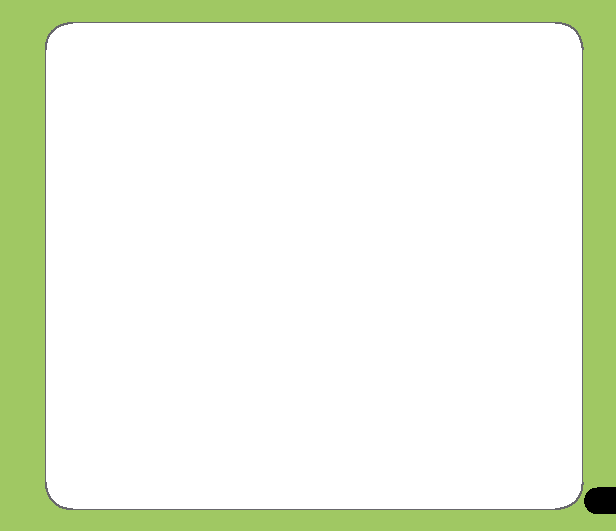
��
行事曆
您可以使用 P750 的「行事曆」來安排約
會、會議和其他事件的行程,可用多種模
式 , 如 日 、 週 、 月 、 年 等 方 式 來 查 看 約
會,並可設定用聲音或其他方式來提示各
種約會的日期時間。
開啟行事曆
點選 開始 > 行事曆 即可開啟行事曆主畫
面。若您在開始功能表找不到行事曆,則
請點選「程式集」就可以看到。
行事曆主畫面可以看到您的行程內容。點
選螢幕左下角可以切換以日、週、月及年
等模式瀏覽。
新增約會/會議邀請
依照以下的步驟來新增一個新的約會,以
及建立一個小組會議通知。
1. 在行事曆主視窗中按一下右下角 功能
表 > 新增約會。
2. 利用虛擬鍵盤或手寫板逐一填入主旨、
地點、開始時間及結束時間、提醒、類
別。
3. 若您想要召開小組會議,請點選 出席
者 選項。接著在連絡人清單資料中勾
選需要與會的人員。
4. 此外,您也可以點選 附註 後用虛擬鍵
盤或手寫輸入的方式來記錄附加的事
項。
5. 當您輸入完成按下 ok 後,若您的裝置
處於已建立網路連線的狀態,則程式會
自動發出電子郵件通知所有出席者。而
若是您再次修改約會內容,則會再次出
現提示訊息提醒您是否要發送電子郵件
再次通知與會者,若點選 是 則程式便
會再次傳送提醒電子郵件。
6. 新增約會完成後,您會在主畫面上看到
該約會的主旨及地點。若您沒輸入地
點,則不會顯示。
7. 在這邊您可以用觸控筆點選該次約會檢
視約會內容,在此您可看到同時秀出附
註內容的畫面,您在這邊也可以選擇交
換資料或刪除此一約會。
8. 若您有許多筆約會選項,則建議在行事
曆主畫面點選 功能表 並選擇 篩選 將
約會事件加以分類以方便瀏覽。